求积怎么做(求积是多少怎么算)
862
2022-06-25

在Excel中录入好数据以后经常需要进行数据统计,其中乘除法最为基本。如果不懂的朋友不妨大家来一起学习研究,下面是小编带来的关于excel表格乘除法运算教程,希望阅读过后对你有所启发!
表格乘除法运算步骤1:首先新建一个WPS表格(或其它同类电子表格),并打开。
表格乘除法运算步骤2:在打开的电子表格中输入9个(个数可以自由决定)数据,分别为以0.1为基数,从0.1至0.9,这9个数据分别对应的名称框的名称为A1至A9(注:名称框中字母不区分大小写)。
表格乘除法运算步骤3:再在打开的电子表格中输入9个(个数可以自由决定)数据,均为100,这9个数据分别对应的名称框的名称为B1至B9(注:名称框中字母不区分大小写)。
表格乘除法运算步骤4:在名称框为C1的位置输入“=A1*B1”,并按Enter键进行确认。此时名称框为C1的位置显示的即为A1与B1的乘积。
表格乘除法运算步骤5:选中名称框为C1的位置并复制,粘贴至C2至C9的位置,得到9对数据的乘积。
看了excel表格乘除法运算教程还看了:
1.excel怎么使用加减乘除运算
2.Excel所有单元格同时进行“加减乘除”多个运算
3.Excel表格乘法函数公式
4.Excel2013怎么批量进行加减乘除运算
5.excel 2003乘法运算教程
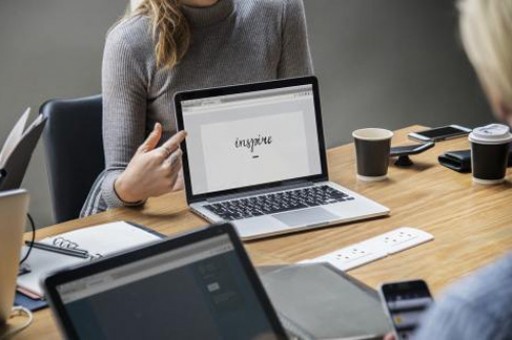
6.如何用excel计算除法的教程
7.如何用excel做除法教程
版权声明:本文内容由网络用户投稿,版权归原作者所有,本站不拥有其著作权,亦不承担相应法律责任。如果您发现本站中有涉嫌抄袭或描述失实的内容,请联系我们jiasou666@gmail.com 处理,核实后本网站将在24小时内删除侵权内容。